Ngăn một trang web gửi thông báo trong Chrome
Google Chrome trên(Google Chrome) thực tế đã được chấp nhận trên toàn cầu là trình duyệt tốt nhất cho người dùng máy tính để bàn và máy tính xách tay. Nếu bạn ở khoảng 10 năm trước, ngay sau khi Chrome phát hành, đó vẫn là ngai vàng của Firefox. Nếu chúng ta quay trở lại 10 năm nữa, Internet Explorer đã đánh bại Netscape . Mọi thứ thay đổi nhanh chóng như thế nào, phải không?
Quay ngược đồng hồ, các trình duyệt đã không còn "ồn ào" như ngày nay. Các thanh công cụ đã xuất hiện vào khoảng thời gian đó, nhưng các plugin và tiện ích mở rộng bây giờ mạnh mẽ hơn bao giờ hết. Ngày nay, trình duyệt của bạn có thể làm rất nhiều điều thú vị cho bạn — bao gồm cả việc thông báo cho bạn về bất kỳ mục đích nào bạn có thể nghĩ ra.

Tuy nhiên, chức năng ở cấp độ này thường có thể tạo ra một trình duyệt "ồn ào". Khi tuổi thọ của hồ sơ người dùng trên trình duyệt của bạn kéo dài và bạn truy cập nhiều trang web hơn, các thông báo của bạn có thể bắt đầu bận rộn hơn một chút. Nếu bạn đã từng khởi động Google Chrome với một danh sách dài các sự kiện thông báo đã xảy ra kể từ lần cuối bạn đóng nó, bạn hiểu ý tôi!
Vì vậy, làm thế nào để chúng tôi khôi phục trình duyệt của mình và làm cho nó yên tĩnh trở lại? Trong bài viết này, hãy nói về cách chúng tôi có thể ngăn một trang web gửi thông báo trong Google Chrome . Tuy nhiên, trước tiên(First) , chúng ta hãy tìm hiểu thêm về chúng.
Thông báo của Chrome là gì?
Đôi khi, bạn sẽ bắt gặp một trang web yêu cầu bạn cho phép gửi thông báo.

Lời nhắc này xuất hiện ngay bên dưới thanh địa chỉ trong Chrome , phía trên thanh dấu trang (nếu được bật). Đôi khi, thông báo này xuất hiện hoàn toàn ngẫu nhiên và không được yêu cầu — thông thường, trong trường hợp này, tốt nhất bạn nên đóng lời nhắc hoặc chặn chúng. Tuy nhiên, đôi khi bạn sẽ thấy yêu cầu này khi cố gắng bật một tính năng nhất định trên một trang web.
Chrome sử dụng một thứ gọi là thông báo "bánh mì nướng". Bánh mì nướng là một phần tử cửa sổ không theo phương thức, không phô trương, hiển thị văn bản trước khi tự động hết hạn. Những điều này đã trở nên rất phổ biến gần đây, nhưng trước đó, các chú giải công cụ của Windows thường được sử dụng.
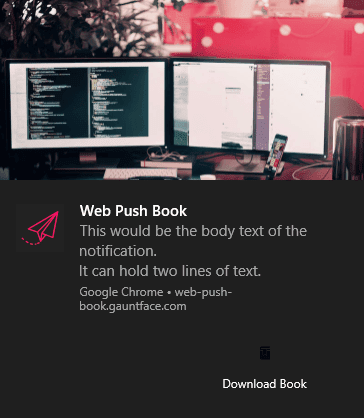
Thông báo bánh mì nướng của Chrome có thể rất mạnh mẽ. Chúng có thể bao gồm hình ảnh, văn bản, biểu tượng, (các) nút hành động, v.v.
Ví dụ về một dịch vụ web giúp hệ thống thông báo của Chrome sử dụng tốt là Keepa . Keepa cho phép bạn theo dõi giá của các sản phẩm trên Amazon và cảnh báo cho bạn khi chúng đạt đến một ngưỡng nhất định. Trong Google Chrome , người dùng có thể chọn nhận thông báo khi điều này xảy ra.
Cách ngăn trang web(Website) gửi thông báo trên Chrome(Chrome)
Bạn có thể thấy mình đang ở trong một tình huống mà bạn đã bật thông báo cho một trang web mà cuối cùng lại khá đáng ghét. Thay vì truy cập trang web và dựa vào chúng để có một cách tích hợp để bạn tắt thông báo của chúng, bạn có thể truy cập thẳng vào cài đặt của Google Chrome để kiểm soát việc này.
Bước đầu tiên là truy cập cài đặt của Google Chrome bằng cách vào menu Cài đặt(Settings) .

Cuộn xuống cuối trang này và nhấp vào Nâng cao(Advanced) . Bảng đầu tiên bạn sẽ thấy có nhãn Quyền riêng tư và Bảo mật(Privacy and Security) .

Trong bảng này, bấm vào hàng Cài đặt Trang web(Site Settings) . Thao tác này sẽ đưa bạn đến một trang có bảng tương tự và trong đó, tìm và nhấp vào Thông báo(Notifications) .

Đây là tùy chọn hàng thứ năm từ trên xuống.
Trên trang tiếp theo, bạn sẽ có danh sách tất cả các miền mà bạn đã cho phép hoặc chặn thông báo. Để chặn thông báo từ trang web mà bạn đã cho phép chúng trước đó, hãy nhấp vào biểu tượng menu bánh hamburger và chọn Chặn(Block) . Bạn có thể làm tương tự đối với các thông báo bị chặn mà bạn muốn cho phép bằng cách chọn Cho phép(Allow) .

Ở bên trái của biểu tượng menu bánh hamburger cho mỗi miền bị chặn và được phép sẽ là biểu tượng mũi tên trỏ sang phải. Nhấp vào nó sẽ cho phép bạn xóa dữ liệu khỏi trang web đó, đặt lại hoàn toàn tất cả các quyền hoặc đặt lại từng quyền riêng lẻ. Các quyền này bao gồm các tùy chọn cho vị trí, máy ảnh, micrô, âm thanh của bạn và cho phép Flash trong Chrome(allowing Flash in Chrome) .
Mặc dù nó ẩn sâu trong cài đặt của Chrome, nhưng cuối cùng bạn cũng có thể khôi phục lại trình duyệt yên tĩnh của mình bằng cách làm theo hướng dẫn này! Đừng lo lắng nếu bạn vô tình cho phép hoặc chặn một trang web gửi thông báo cho bạn — nó luôn có thể được hoàn tác bằng cách sử dụng các bước này.
Related posts
Cách tải xuống trình cài đặt Google Chrome ngoại tuyến (độc lập)
7 Mẹo tối ưu hóa kỹ thuật SEO cho bất kỳ trang web nào
Cách tải xuống video từ bất kỳ trang web nào
Cách thiết lập cài đặt cấu hình DNS trang web
Cách cài đặt và gỡ cài đặt các tiện ích mở rộng của Chrome
Cách lưu các tab trong trình duyệt Chrome
Cách mở tệp HTML trong Google Chrome
Cách xây dựng máy tính xách tay của riêng bạn
Cách xem mật khẩu đã lưu trên Google Chrome của bạn
Tắt Kiểm soát tài khoản người dùng (UAC) cho một ứng dụng cụ thể
Cách ngăn mật khẩu tự động điền hiển thị trong Chrome
Đánh giá sách - Hướng dẫn cách sử dụng Windows 8
Cách khắc phục “Không quét được vi-rút” trong Google Chrome
Cách chuyển đổi một đĩa động thành một đĩa cơ bản
Cách chụp ảnh chụp màn hình toàn trang trong Chrome và Firefox
Cách thiết lập trang web của bạn trên Google Analytics
Cách tải xuống Font từ Website bằng Developer Tools
Cách xây dựng một trang web tuyệt vời với Wix
Cách chặn trang web trên Google Chrome
8 trong số các ý tưởng công nghệ tốt nhất để đối phó với sự cô lập bản thân
